آموزش تبدیل سوئیچ لایه 2 به 3

یادداشت ویراستار: این مطلب در آذر 1400 توسط کارشناسان شبکه فالنیک، بررسی و تایید شده است.
اگر با سوئیچ شبکه آشنا باشید میدانید که بسیاری از سوئیچهای مدرن در لایه 3 کار میکنند و برای انجام این کار از اینترفیسهای لاجیکال استفاده میکنند. اینترفیسهای لایه 3 با استفاده از اینترفیسهای مسیریابی فیزیکی، هاستها را در سوئیچهای مدیریتی مثل سوئیچ های سیسکو sfe/sge ایجاد میکنند. اگر ادمین بخواهد ویژگیهایی مثل ip static routing یا udp relay را اجرا کند سوئیچ باید به سوئیچ لایه 3 تبدیل شود. در ادامه چگونگی تبدیل سوئیچ لایه 2 به 3 را آموزش میدهیم. با فالنیک همراه باشید.
تبدیل سوئیچ لایه 2 به 3
برای آموزش تبدیل سوئیچ لایه 2 به 3 از ابزار Putty استفاده میکنیم و تنظیمات را روی سوئیچهای مدیریتی sfe و sge که نسخه نرم افزاری آنها v3.0.0.18 است انجام میدهیم. آخرین نسخه ابزار putty را دانلود کنید. در این آموزش از نسخه v0.62 استفاده شده است.
بیشتر بدانید: سوئیچ لایه 3 چیست
ابتدا ابزار putty را معرفی میکنیم. Putty، ترمینال متن باز و رایگانی است که برای پروتکلهایی مثل ssh و telnet و raw و Rlogin، به عنوان کلاینت عمل میکند. برای تبدیل سوئیچ لایه 2 به 3 به ترتیب زیر عمل کنید.
- سوئیچ را به کامپیوتر ادمین وصل کنید و putty را اجرا کنید.
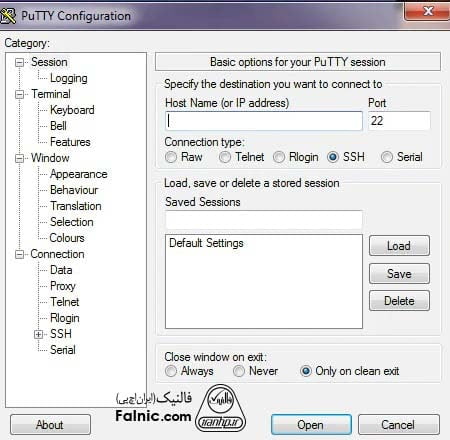
2. از سمت چپ session را انتخاب کنید و در قسمت Host Name (or IP address)، آدرس آی پی اختصاص داده شده به دستگاه را وارد کنید.

3. از قسمت Connection type گزینه telnet را انتخاب کنید. در این قسمت در واقع نوع ارتباطی که ادمین میخواهد برای authentication استفاده کند مشخص میشود.
سپس روی دکمه open بزنید تا پنجره Login Screen باز شود.
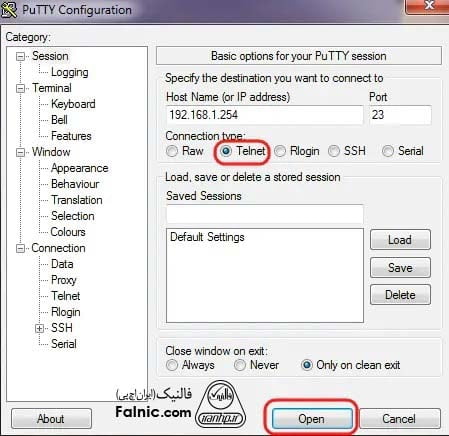
4. برای دسترسی به دستگاه در قسمت User Name نام کاربری را وارد کنید. نام کاربری پیش فرض، admin است.
با زدن دکمه Down به قسمت password دسترسی دارید و میتوانید رمز عبور خود را وارد کنید. پسورد پیش فرض، admin است.
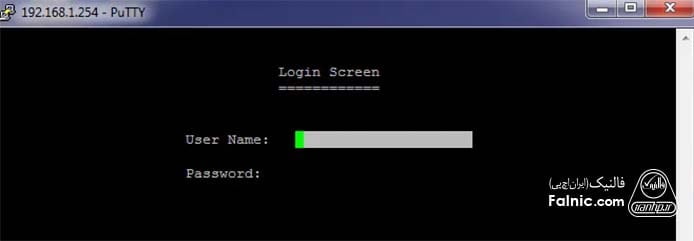
5. با استفاده از دکمههای Up/Down گزینه system mode را انتخاب کرده و اینتر بزنید.
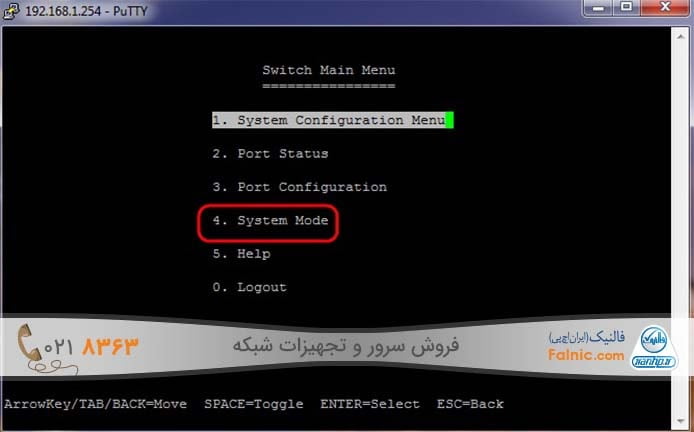
6. از کلیدهای Right/Left استفاده کنید و گزینه edit را انتخاب و اینتر کنید.
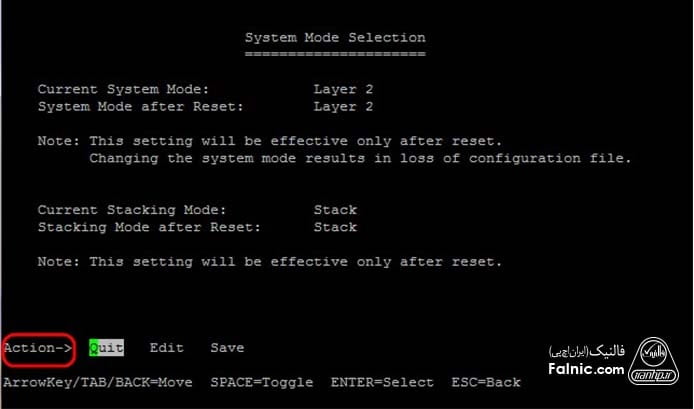
7. با استفاده از space، گزینه system mode را به layer 3 تغییر دهید.
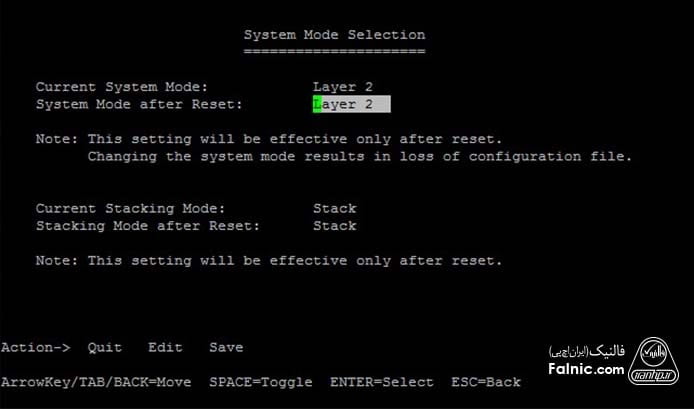
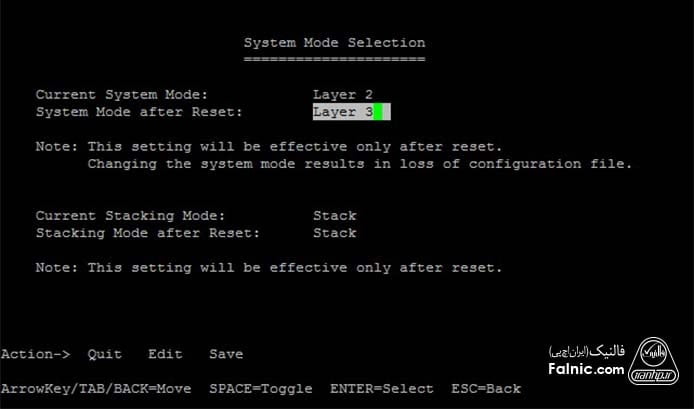
8. دکمه esc را بزنید تا به فیلد Action برگردید. از دکمه چپ و راست استفاده کنید و گزینه save را انتخاب و اینتر کنید.
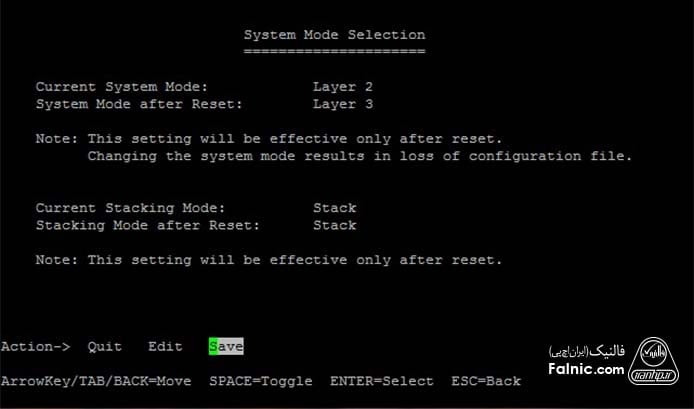
9. با زدن دکمه y دستگاه ریست میشود.
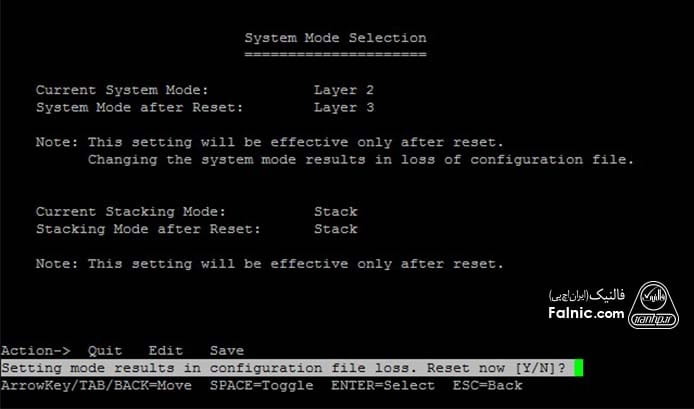
10. منتظر بمانید تا دستگاه ری استارت شود. در این مدت، شبکه قطع خواهد شد.
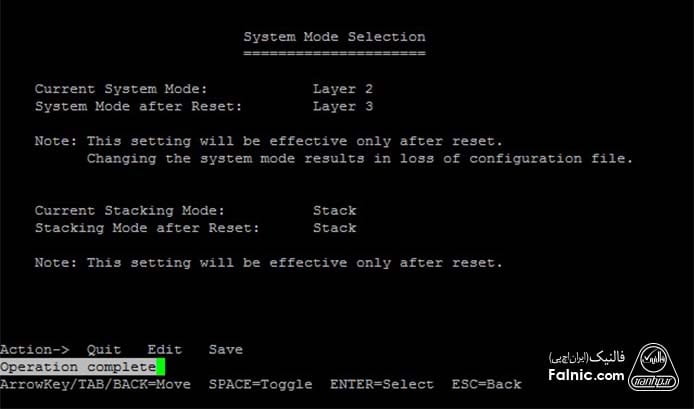
بیشتر بدانید: سوئیچ لایه دو چیست
11. به web configuration utility لاگین شوید و به صفحه System Management بروید. در GUI گزینههای جدیدی مثل UDP Relay و Routing را میبینید که فقط وقتی سوئیچ در حالت لایه 3 است وجود دارند.

خلاصه این مقاله
این مقاله نحوه تبدیل سوئیچ لایه 2 به لایه 3 را در سوئیچهای مدیریتی سیسکو سری SFE/SGE شرح میدهد. این تبدیل برای فعالسازی ویژگیهایی مانند Static Routing و UDP Relay ضروری است. برای انجام این کار، از ابزار Putty و پروتکل Telnet استفاده میشود. مراحل عملی به شرح زیر است: 1. سوئیچ را به کامپیوتر متصل کرده و نرمافزار Putty را اجرا کنید. 2. در Putty، آدرس IP سوئیچ را در بخش Host Name وارد کرده و نوع اتصال را Telnet انتخاب کنید. 3. با نام کاربری و رمز عبور پیشفرض (معمولاً admin) وارد شوید. 4. با استفاده از کلیدهای جهتنما، گزینه "system mode" را انتخاب کرده و سپس "edit" را بزنید. 5. با کلید Spacebar، "system mode" را به "layer 3" تغییر دهید. 6. کلید Esc را فشار دهید تا به منوی Action بازگردید و سپس گزینه "save" را انتخاب کنید. 7. با زدن "y"، سوئیچ ریستارت میشود. در این مدت اتصال شبکه قطع خواهد شد. 8. پس از راهاندازی مجدد، به رابط کاربری وب سوئیچ وارد شوید. اکنون در بخش System Management، گزینههای جدید لایه 3 مانند UDP Relay و Routing قابل مشاهده و پیکربندی هستند.









